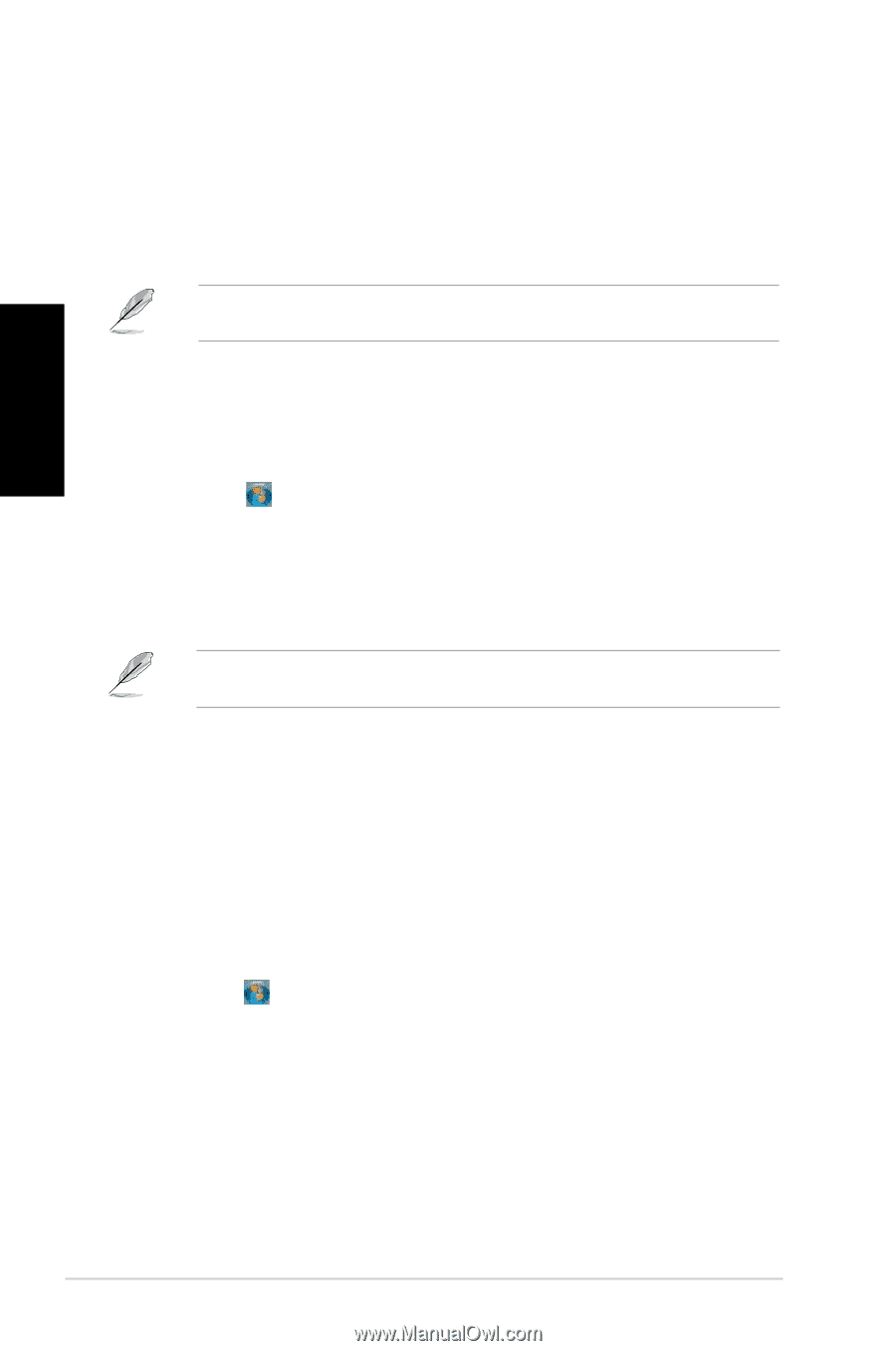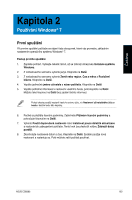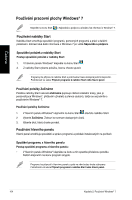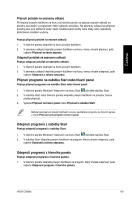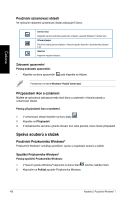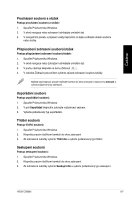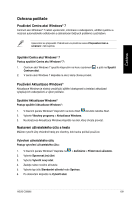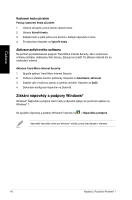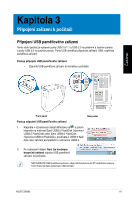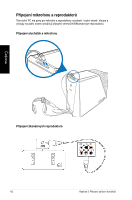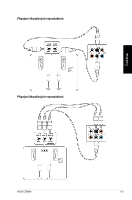Asus CG8565 User Manual - Page 108
Obnova systému, Vytvoření nové složky, Zálohování souborů
 |
View all Asus CG8565 manuals
Add to My Manuals
Save this manual to your list of manuals |
Page 108 highlights
Čeština Vytvoření nové složky Postup vytvoření nové složky: 1. Spusťte Průzkumníka Windows. 2. V pruhu nástrojů klepněte na Nová složka. 3. Zadejte název nové složky. Můžete také klepnout pravým tlačítkem kamkoli do okna zobrazení, klepnout na Nová > Složka. Zálohování souborů Příprava zálohy Postup přípravy zálohy: 1. Klepněte na > Všechny programy > Údržba > Zálohování a obnova. 2. Klepněte na Nastavit zálohování. Klepněte na Další. 3. Vyberte místo uložení zálohy. Klepněte na Další. 4. Vyberte Nechat rozhodnout systém Windows (doporučeno) nebo Nechat rozhodnout mě. Při volbě Nechat rozhodnout systém Windows® nebudou zálohovány programy, soubory na discích s formátem FAT, odpadkový koš ani dočasné soubory větší než 1 GB. 5. Dokončete proces podle pokynů na obrazovce. Obnova systému Funkce Obnova systému Windows® vytváří bod obnovy, tj. zálohu nastavení počítače k určitému datu a času. Můžete tak vrátit zpět změny systému, aniž byste přišli o data. Postup obnovení systému: 1. Ukončete všechny běžící aplikace. 2. Klepněte na > Všechny programy > Příslušenství > Systémové nástroje > Obnovení systému. 3. Dokončete proces podle pokynů na obrazovce. 108 Kapitola 2: Používání Windows® 7